9 geriausi būdai, kaip pataisyti „Safari“ paieškos variklį, vis keičiasi į „Yahoo“.
Įvairios / / October 05, 2023
Nors „Safari“ nėra toks populiarus kaip „Google Chrome“, daugeliui „iPhone“ ir „Mac“ naudotojų naršant internete išlieka pasirinkimas. Nors „Apple“ dažnai tobulina „Safari“ naujomis funkcijomis ir klaidų pataisymais, numatytojoje naršyklėje problemų nėra. Kartais, Safari neveikia, nepavyksta rasti serverioir netgi nuolat keičia paieškos variklį į Yahoo be jūsų sutikimo. Štai geriausi būdai pašalinti „Yahoo“ paiešką iš „Safari“.
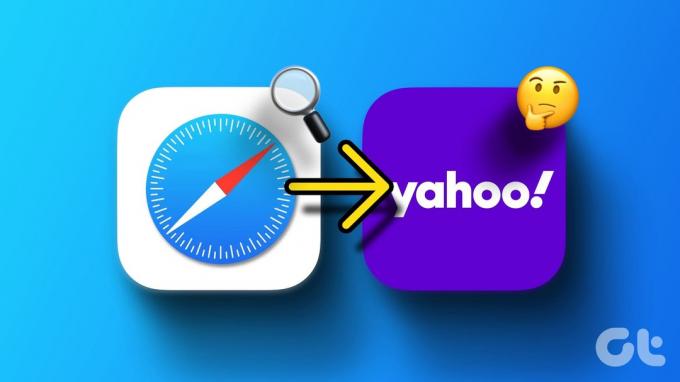
„Yahoo“ nebėra daugelio pasirinkimas, kol egzistuoja „Google“. Užuot švaistę tyrinėjimo valandas „Yahoo“ paieškos sistemoje, naudokite toliau pateiktas gudrybes, kad sustabdytumėte „Safari“ nukreipimą į „Yahoo“. Prieš pradėdami trikčių šalinimo triukus, sužinokite, kodėl „Yahoo“ neatsitiktinai atsidaro „Safari“.
Kodėl mano „Google“ paieškos patenka į „Yahoo“ naršyklėje „Safari“.
Keletas veiksnių gali turėti įtakos numatytajam „Safari“ paieškos varikliui „Mac“. Jei dažnai atsisiunčiate failus ir laikmenas iš nežinomų šaltinių iš žiniatinklio, galite užkrėsti savo „Mac“ netikrais ir kenkėjiškais failais. Šie žalingi failai ir programos perima jūsų „Safari“ paieškos variklį ir peradresuoja jūsų užklausas per „Yahoo“.
Kai kurie nežinomi plėtiniai taip pat gali perimti jūsų „Safari“ naršyklę ir atsitiktinai pakeisti paieškos variklį.
Kaip naršyklės užgrobėjai veikia „Mac“.
Naršyklės užgrobėjai perima jūsų paieškos variklį ir siūlo abejotinas svetaines su skelbimais ir stebėjimo priemonėmis. Jų tikslas – gauti kuo daugiau tokių skelbimų paspaudimų ir užsidirbti pinigų. Kol situacija taps nevaldoma, atlikite toliau nurodytus veiksmus, kad pašalintumėte „Yahoo Search“ iš „Safari“.
1. Pakeiskite numatytąjį paieškos variklį „Safari“.
Nors „Google“ yra numatytasis „Safari“ paieškos variklis, bet kuri programa ar kenkėjiška programa galėjo pakeisti ją į „Yahoo“. Taigi, turite pakeisti numatytąjį paieškos variklį „Safari“ ir bandykite dar kartą.
1 žingsnis: Atidarykite „Safari“, spustelėkite „Safari“ meniu viršutiniame kairiajame kampe ir kontekstiniame meniu pasirinkite „Nustatymai“.

2 žingsnis: Eikite į paieškos skirtuką ir pakeiskite paieškos variklį į „Google“ arba „Bing“.

2. Išjungti nežinomus plėtinius
Vienas iš įdiegtų „Safari“ plėtinių gali sukelti problemų su jūsų naršyklės paieškos varikliu. Turėtumėte pašalinti nereikalingus plėtinius iš „Safari“.
1 žingsnis: Atidarykite „Safari“, spustelėkite „Safari“ meniu viršutiniame kairiajame kampe ir kontekstiniame meniu pasirinkite „Nustatymai“.

2 žingsnis: Spustelėkite skirtuką Plėtiniai, šoninėje juostoje pasirinkite plėtinį ir pašalinkite jį.
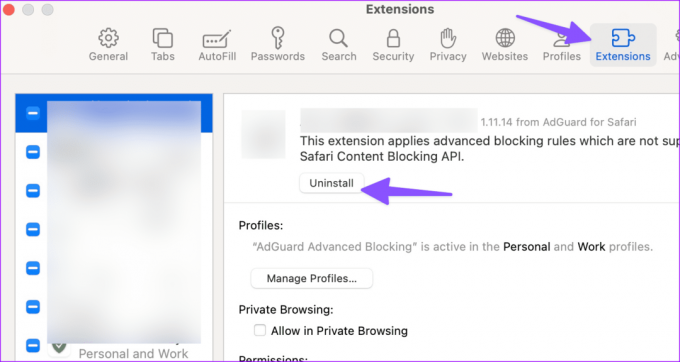
Pakartokite tą patį su visais nežinomais plėtiniais ir pradėkite naršyti „Safari“ be jokių problemų.
3. Išjunkite prisijungimo elementus
Nežinoma programa ar veikla, paleidžiama paleidžiant sistemą, gali panaikinti pageidaujamą paieškos variklį „Safari“. Turėtumėte išjungti nesusijusius prisijungimo elementus „Mac“.
1 žingsnis: Spustelėkite Apple piktogramą viršutiniame kairiajame kampe ir kontekstiniame meniu pasirinkite Sistemos nustatymai.

2 žingsnis: Slinkite iki Bendra ir pasirinkite Prisijungimo elementai.

3 veiksmas: Pasirinkite nežinomą programą ar paslaugą ir spustelėkite piktogramą „-“.

4. Uždaryti įtartiną veiklą
Nežinomas naršyklės užgrobėjas, veikiantis fone, gali perimti „Safari“ ir pakeisti paieškos variklį į „Yahoo“.
1 žingsnis: Doke spustelėkite meniu Programos ir spustelėkite Activity Monitor.
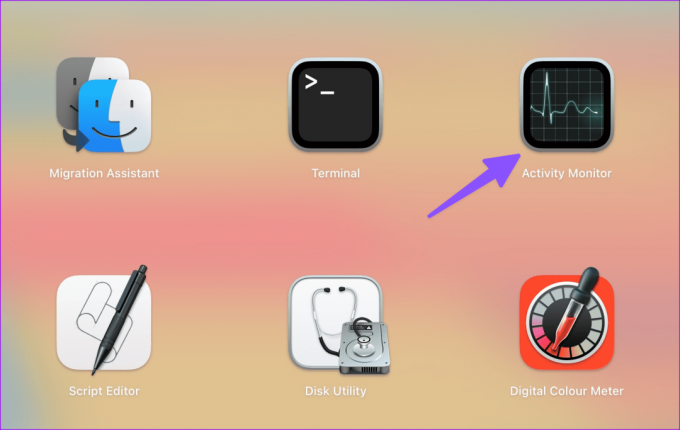
2 žingsnis: Kai sąraše pastebėsite nežinomą procesą, pasirinkite jį ir spustelėkite x ženklą viršuje.
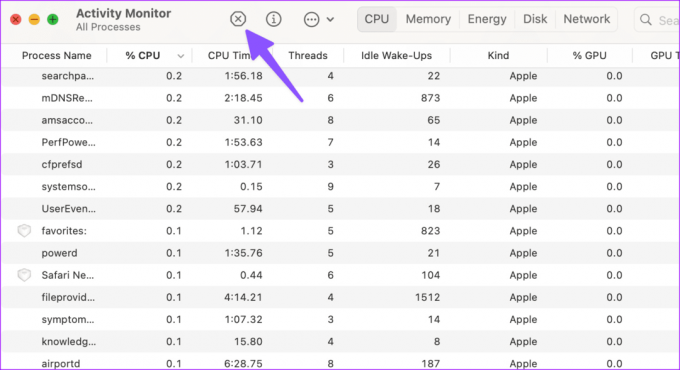
5. Pašalinkite nepažįstamus failus iš „Mac“.
Taip pat galite pašalinti nepažįstamus plist failus iš „Mac“ ir pabandyti paleisti „Safari“ be „Yahoo“ peradresavimo.
1 žingsnis: Atidarykite Finder ir paspauskite Command + Shift + G spartųjį klavišą.
2 žingsnis: Pereikite į šį kelią:
/Library/LaunchAgents

3 veiksmas: Jei pastebėjote įtartiną failo pavadinimą, perkelkite jį į šiukšliadėžę. Ieškokite tokių failų pavadinimų.

- com.pcv.hlpramc.plist
- com.updater.mcy.plist
- com.avickUpd.plist
- com.msp.agent.plist
6. Pašalinkite nereikalingus aplankus
Turite pašalinti nesusijusius aplankus iš „Mac“ ir pabandyti paleisti „Safari“ paiešką be „Yahoo“ trukdžių.
1 žingsnis: Paleiskite „Finder“ ir paspauskite „Command“ + „Shift“ + G spartųjį klavišą.
2 žingsnis: Eikite šiuo keliu:
~/Library/Application Support
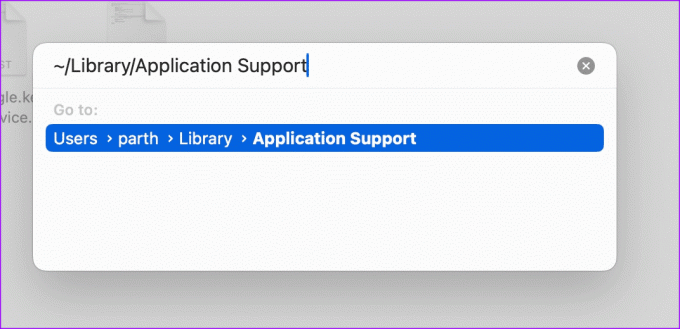
3 veiksmas: Raskite ir perkelkite nereikalingus aplankus į šiukšliadėžę.
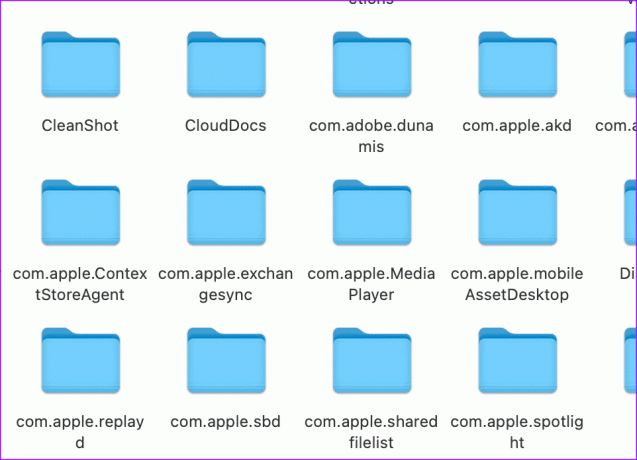
7. Išvalykite „Safari“ talpyklą
Sugadinta „Safari“ talpykla taip pat gali sukelti problemų su numatytuoju programos paieškos varikliu. Turėtumėte išvalyti „Safari“ talpyklą ir duomenis „Mac“ kompiuteryje ir bandykite dar kartą.
1 žingsnis: Atidarykite „Safari“, spustelėkite „Safari“ meniu viršutiniame kairiajame kampe ir kontekstiniame meniu pasirinkite „Nustatymai“.

2 žingsnis: Spustelėkite skirtuką Privatumas ir pasirinkite „Tvarkyti svetainės duomenis“.

3 veiksmas: Spustelėkite Pašalinti viską ir ištrinkite talpyklos duomenis.

8. Paleiskite antivirusinį nuskaitymą
Jei jūsų „Mac“ yra užkrėstas virusais ir netikrais failais, jie gali pakeisti „Safari“ paieškos variklį į „Yahoo“. Kadangi „macOS“ nėra antivirusinės programos, naudokite trečiosios šalies sprendimą, kad atliktumėte darbą.
„Malwarebytes“ yra viena iš populiariausių parinkčių nuskaityti ir pašalinti virusus iš „Mac“. Atsisiųskite jį naudodami toliau pateiktą nuorodą ir paleiskite jį savo „Mac“.
Atsisiųskite „Malwarebytes“ „Mac“.
9. Atnaujinkite „MacOS“.
„Apple“ dažnai atnaujina „Safari“ su naujomis funkcijomis ir klaidų pataisymais. Galite atnaujinti „MacOS“, kad įdiegtumėte naujausią „Safari“ versiją „Mac“.
1 žingsnis: Spustelėkite Apple piktogramą viršutiniame kairiajame kampe ir kontekstiniame meniu pasirinkite Sistemos nustatymai.

2 žingsnis: Kairėje šoninėje juostoje pasirinkite Bendra, o dešinėje – Programinės įrangos naujinimas.

Įdiekite visus laukiančius „MacOS“ naujinimus. Po to paleiskite „Safari“ ir „Yahoo“ paieška jūsų nebevargins.
Mėgaukitės sklandžiu naršymu internete
Taip pat galite atsisakyti „Safari“ ir pasirinkti „Google Chrome“ sistemoje „Mac“. Tačiau atminkite, kad „Google Chrome“ susiduria su ta pačia problema. Galite peržiūrėti mūsų skirtą vadovą pašalinti „Yahoo“ paiešką iš „Chrome“..
Jei norite prisijungti prie „Safari“, patikrinkite aukščiau nurodytus veiksmus ir nedelsdami pašalinkite „Yahoo“ paiešką.
Paskutinį kartą atnaujinta 2023 m. rugpjūčio 30 d
Aukščiau pateiktame straipsnyje gali būti filialų nuorodų, kurios padeda palaikyti „Guiding Tech“. Tačiau tai neturi įtakos mūsų redakciniam vientisumui. Turinys išlieka nešališkas ir autentiškas.

Parašyta
Parth anksčiau dirbo EOTO.tech, skaitė technologijų naujienas. Šiuo metu jis laisvai samdomas „Guiding Tech“ rašo apie programų palyginimą, mokymo programas, programinės įrangos patarimus ir gudrybes bei gilinasi į „iOS“, „Android“, „MacOS“ ir „Windows“ platformas.



